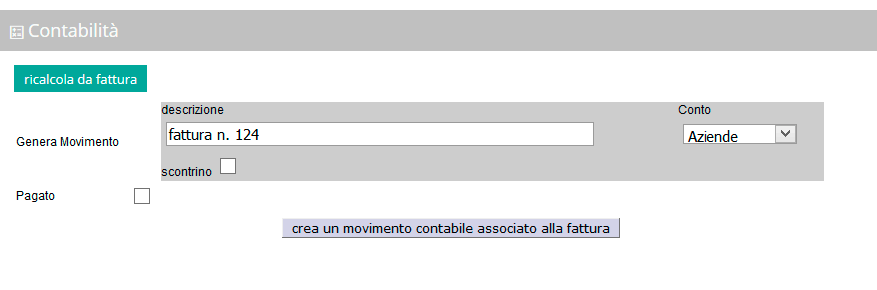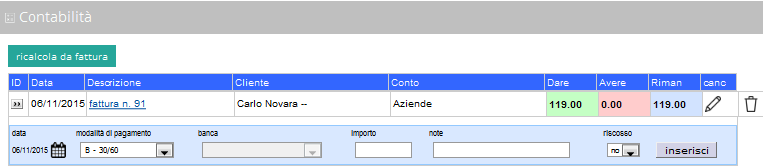Come movimentare la contabilità in acquisti e vendite
E’ possibile generare un movimento contabile sia nelle fase di Acquisto che di Vendita.
Movimentazione da Fatture Acquisti
E’ possibile generare un movimento contabile sia nell’inserimento che nella modifica di una Fattura di Acquisto o di una Nota di Credito.
Per istruzioni su come inserire il movimento contabile in una Fattura d’Acquisto cliccare il link.
In entrambi i casi ritroveremo la seguente pagina
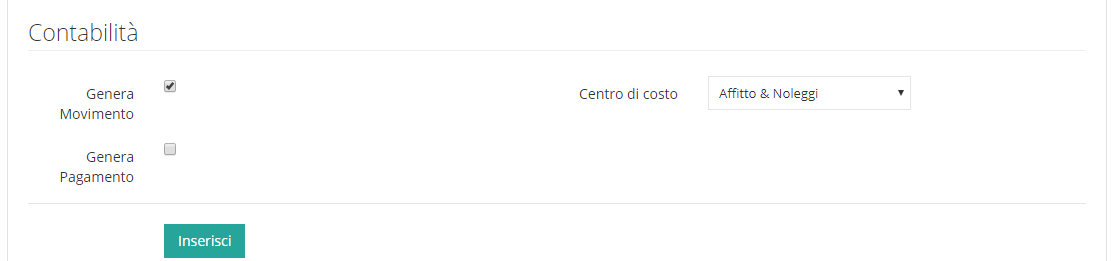
E’ possibile inserire il movimento contabile nella Fattura creata in precedenza cliccando Modifica, sotto la pagina possiamo movimentare la contabilità della Fattura di Acquisto
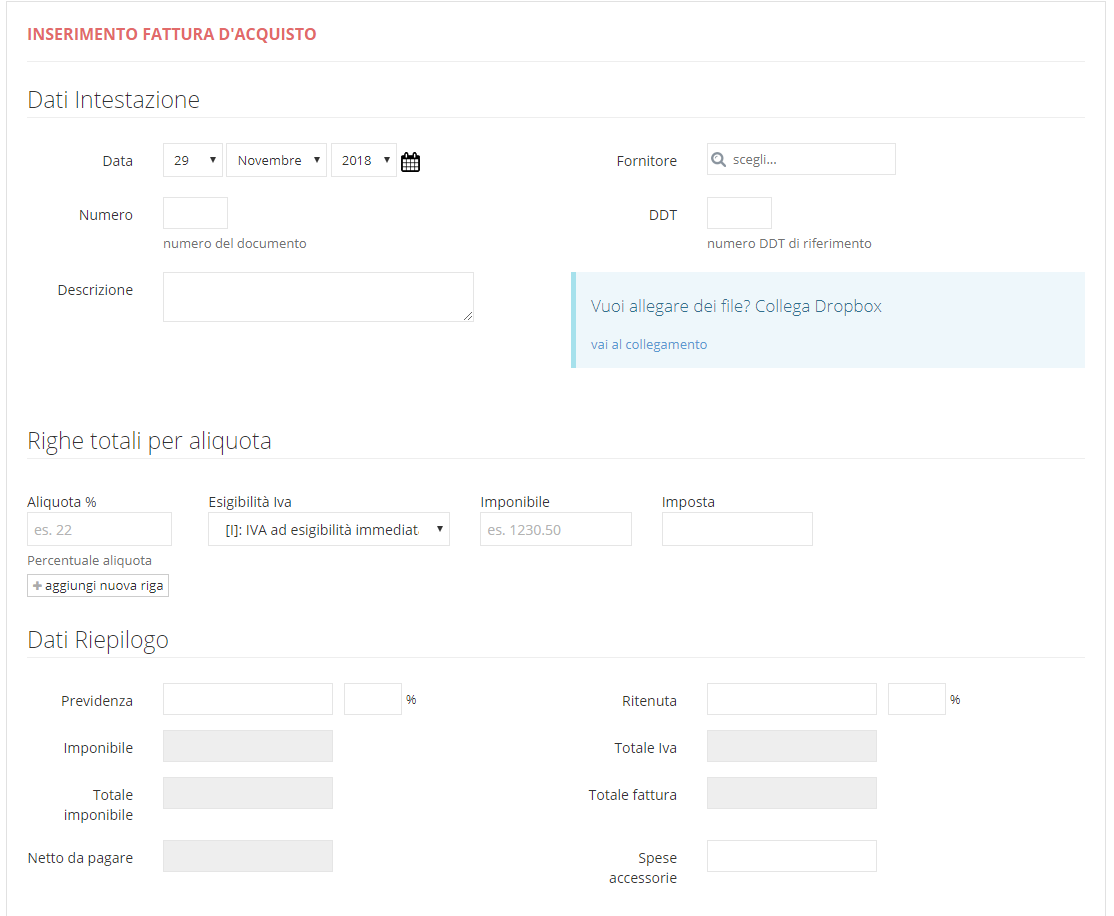
Movimentazione da Fatture di Vendita
E’ possibile generare un movimento contabile sia nell’inserimento che nella modifica di una Fattura di Vendita.
Per istruzioni su come inserire un movimento contabile in una Fattura di Vendita cliccare il link
In entrambi i casi ritroveremo la seguente pagina.
Inserire:
- Conto: vedi Conti.
- Scontrino: selezionare se si tratta di una fattura associata ad uno scontrino. Questa operazione è utile per la generazione del registro dei corrispettivi.
- Pagato: selezionare se il pagamento avviene contestualmente alla generazione della fattura e con la stessa data.
Dopo aver valorizzato i campi possiamo generare la contabilità del movimento cliccando crea un movimento contabile associato alla fattura. La pagina visualizzata è la seguente
Se il pagamento avviene successivamente all’emissione della fattura è possibile riprendere la fattura in Modifica.
Cliccare sulle freccette sotto la colonna ID e inserire i dati di pagamento nel riquadro Azzurro.
Inserire:
- Data: cliccando il calendario è possibile inserire la data di pagamento.
- Modalità di pagamento: è possibile inserire la modalità di pagamento selezionando un valore del menù a tendina disponibile. Per creare un nuovo valore vedi crea nuovo tipo di pagamento.
- Banca: serve ad indicare quale banca sarà movimentata dal pagamento, questo campo non è obbligatorio. Per istruzioni su come creare la Banca visita il link.
- Importo: inserire l’importo del pagamento.
- Note: non è obbligatorio, serve per identificare il pagamento (esempio numero assegno).
- Riscosso: distingue pagamento avvenuto (selezionare si), da una promessa di pagamento non ancora avvenuta (selezionare no) come ad esempio la programmazione di pagamento tramite Riba.
- Cliccare Inserisci.
E’ possibile eseguire la stessa operazione da Partita Clienti.
E’ possibile creare un movimento contabile anche manualmente.
E’ possibile ricalcolare il totale movimento e allinearlo con il totale della Fattura cliccando il pulsante Ricalcola Fattura.